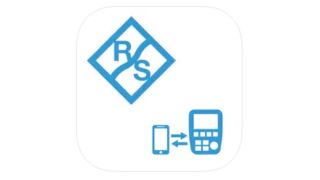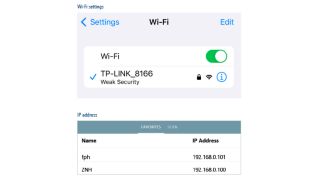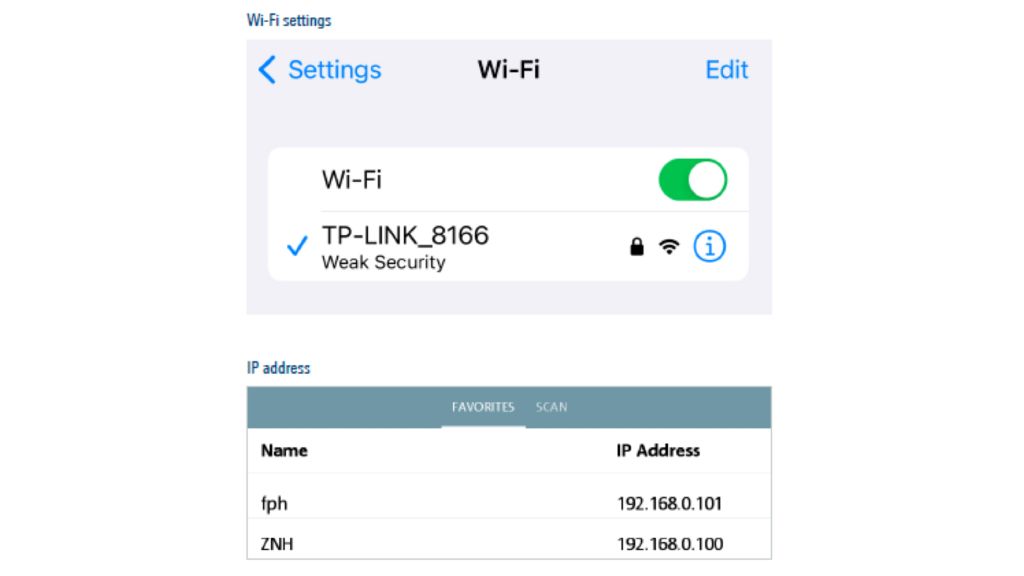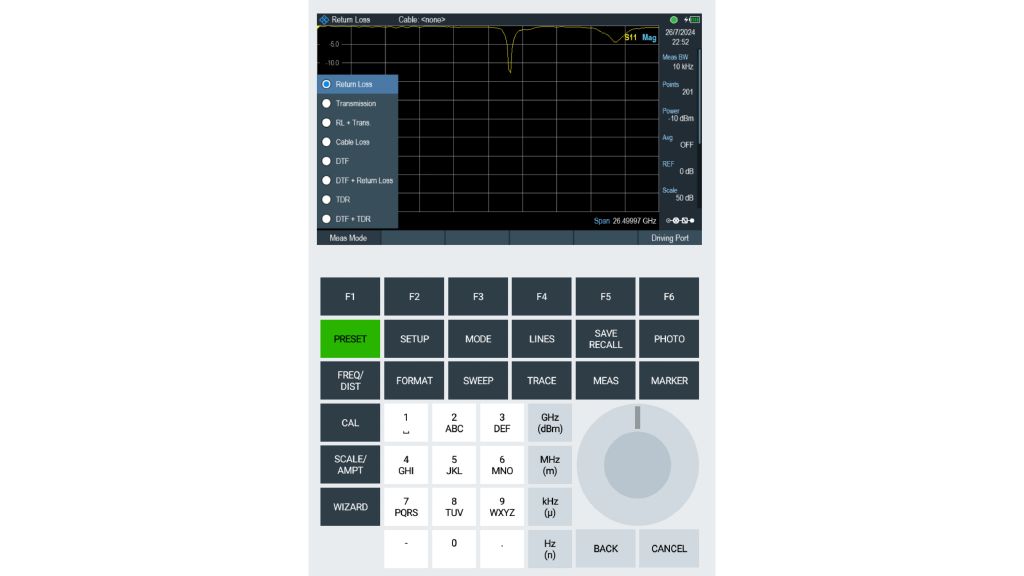R&S®MobileView erlaubt die Bedienung tragbarer Analysatoren von Rohde & Schwarz mit iOS/Android-Geräten
Die R&S®MobileView App ermöglicht es dem Benutzer, Rohde & Schwarz Geräte fernzusteuern – keine physische Interaktion mit dem Gerät ist notwendig.